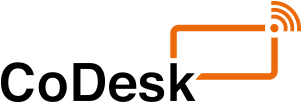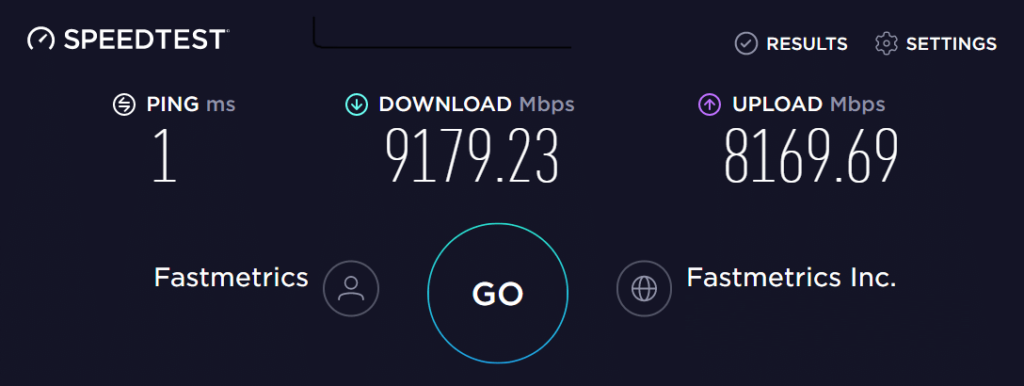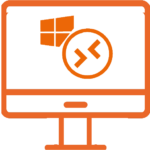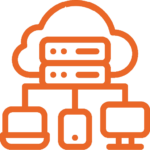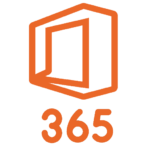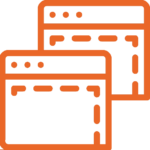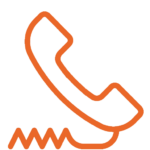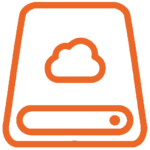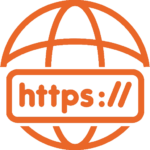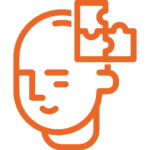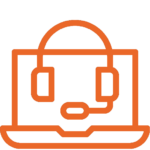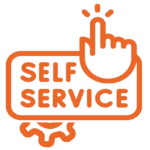Storing bij CoDesk?
Of ergens anders? Check het zelf
Storingen bij CoDesk: geen problemen bekend
____________________________________________________
Externe monitoring van onze diensten vind je hier.
Onze interne monitoring is alleen voor onze klanten beschikbaar vanuit onze eigen omgeving op basis van toegestane IP’s via deze link.
Voor check van internetproviders en andere diensten die zeer afhankelijk zijn van internet, kijk je hier: allestoringen.nl
____________________________________________________
Maar dat wil niet zeggen dat het bij jou soepel loopt…..
Daarom hebben we hieronder concrete stappen uitgeschreven waarmee je zelf een diagnose kan maken.
Algemene testjes om jouw internetconnectie te testen
Zonder internet zijn we tegenwoordig niks meer. Met deze 3 testjes weet je snel of jouw internet het doet.
1. Check je snelheid met een speedtest
De beschikbare bandbreedte (=snelheid) zegt veel over jouw ervaring bij het gebruik van internet. Zeker als je het hebt over toepassingen als gaming, telefonie en remote desktop-gebruik. Vertraging merk je daar direct. Dan ben je dus heel afhankelijk van de bandbreedte én de stabiliteit (=vertraging) van de verbinding.
Voor het streamen van audio (online radio, Spotify) maar vooral video (zoals Youtube, Netflix of Disney+) is vooral bandbreedte belangrijk, want er wordt veel data naar binnen gehaald. Stabiliteit is minder van belang, want dit soort diensten bufferen (soms vele minuten vooruit) op de achtergrond al wat je straks gaat horen of zien. Dus een hikje in de verbinding wordt dan vanuit de buffer opgevangen.
Hoe controleer je de bandbreedte van je verbinding? Met een speedtest als https://www.speedtest.net/nl.
Wat daar uit komt zou je moeten herkennen als getallen die in jouw abonnement genoemd worden. Heb je bijvoorbeeld een gigabit abonnement afgesloten (10000 Mbps), dan komt dit goed in de buurt:
Als je niet precies weet wat voor verbinding je hebt (of ergens gebruikt) dan hebben we deze vuistregel voor je. De goedkoopste abonnementen zijn tegenwoordig al minimaal 30 Mbps. En werk je via WIFI, dan heb je altijd wat verlies, maar als je onder de 10 Mbps download komt, dan wordt lekker werken mogelijk lastig. En onder de 1 Mbps upload is het doorgaans ook tandenknarsend werken.
2. Check de stabiliteit van de verbinding
Doe een stabiliteitstest op basis van PING. Zie: https://ping.canbeuseful.com/en#ping.
N.B. er zijn meer tools online maar deze is erg makkelijk, je hoeft er helemaal niks aan te doen. Andere tools geven vaak andere, snellere metingen, maar het gaat hier om de indicatie, niet om de absolute waarden. Wil je een echte benchmark van jouw netwerk(verbinding) dan zijn er andere tools nodig.
PING geeft de tijd weer waarin 2 machines op internet elkaar antwoord geven. Door de meting repeterend uit te voeren kan je zien of snelheid van je verbinding stabiel is. De metingen mogen onderling kleine verschillen hebben: houd even max 10 ms als afwijking op het gemiddelde aan als richtlijn. In het plaatje is het gemiddelde rond de 25 ms, dus metingen tot 35 ms is hier dan niet zo erg.
Af een toe een trage meting tot 100 ms is ook niet erg. Maar als het verloop van de metingen heel grillig is en met veel uitschieters, dan geeft dat aan dat er problemen kunnen zijn: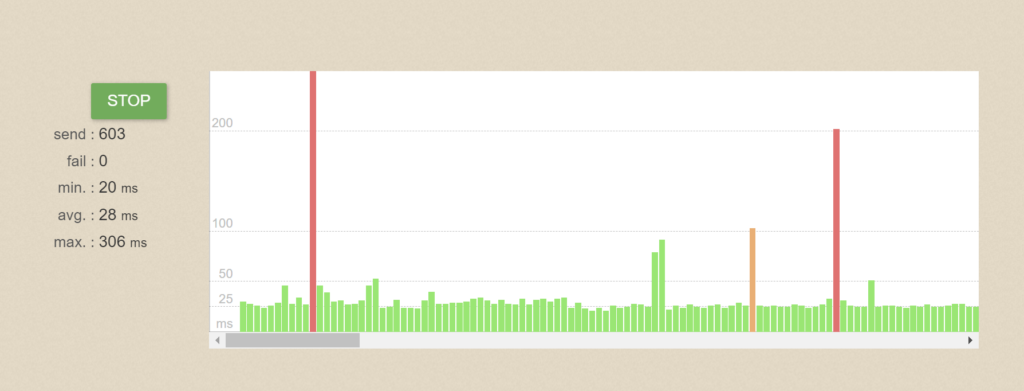
3. Check of er storingen zijn bij (andere) providers
Internetverkeer verloopt via vele stappen en vele providers in de wereld. Gemiddeld zijn er zo’n 10 stappen nodig om van jouw computer naar een andere plek op het internet te komen.
Kijk daarom even verder op allestoringen.nl en kijk of er toevallig meerdere partijen zijn waarvan de grafiekjes met storingen een gelijkaardig patroon vertonen: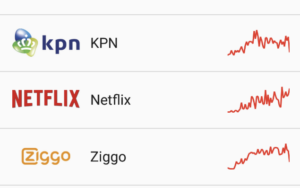
Zit je bijvoorbeeld bij Ziggo dan kan er toch een deel van de route over het internet via KPN verlopen. Is er bij KPN een storing, dan raakt dat ook Ziggo. En mensen die NetFlix willen kijken zullen er zo ook last van hebben. Dus vergelijken met meldingen bij andere providers is een goede indicator.
Je kan helemaal geen verbinding maken
1. Check of internet het wel doet
Open op je lokale computer een willekeurige pagina (bijvoorbeeld https://www.nu.nl). Daar moet je kunnen scrollen en een nieuwsartikel kunnen openen.
Werkt dat niet (lekker)? Doe dan dit:
- Herstart je computer.
- Maak je router (dat kastje dat je van je provider hebt gekregen voor internet) even stroomloos (nergens rode lampjes toevallig?…), wacht 30 seconden en probeer het opnieuw zodra de router weer is opgestart.
Alle lampjes op je router zouden weer groen moeten zijn.
Werkt het nog niet? Dan zou het aan je computer of aan je verbinding kunnen liggen.
2. Is het jouw computer of de internetverbinding?
Check de volgende dingen:
- Probeer een andere computer (als die voorhanden is)
- Probeer een andere internet connectie (bijvoorbeeld via de mobiele hotspot van je telefoon)
Werkt het wel via een andere computer, dan zit het probleem in jouw eigen werkplek. Neem contact op met de leverancier / beheerder.
Werkt het wel via een andere internet connectie, dan is er mogelijk wat loos bij jouw internet provider. Bel de provider of kijk (met die andere connectie) even op allestoringen.nl. Daar kun je snel zien of jouw internetprovider een storing heeft.
3. Check of er storingen zijn bij (andere) providers
Als je tot hier bent gekomen, dan ligt het waarschijnlijk niet aan jouw computer of aan jouw provider. Kijk daarom even op allestoringen.nl (als je tenminste internet hebt…) zoals in punt 3 van de algemene testjes is omschreven.
4. Bel CoDesk
Mocht er geen duidelijke storing of een soort van relatie met andere issues zijn, neem dan voor onze diensten even contact met ons op (088 1881991) en vertel ons wat je hebt gecontroleerd. Wij controleren dan onze monitoring en eventuele meldingen van andere klanten.
De verbinding is traag en/of bevriest steeds
1. Begin met een frisse start
Computers kunnen dagen vanuit slaapstand gewekt worden en internetrouters (dat kastje dat je van je provider hebt gekregen voor internet) staan soms maanden achter elkaar aan. Dat kastje is ook een computer(tje) en zoals voor alle computers geldt: regelmatig rebooten helpt (zie ons blog om dat te automatiseren met een simpele tijdschakelaar)!
Daarom eerst even deze stappen:
- Herstart je computer.
- Maak je internetrouter even stroomloos (nergens rode lampjes toevallig?…), wacht 30 seconden en probeer het opnieuw zodra de router weer is opgestart.
Alle lampjes op je router zouden weer groen moeten zijn. - Zitten er in jouw netwerk nog dingen als switches? Ook die dan even stroomloos maken en weer opstarten.
In heel gevallen los dit het probleem al op. Mocht dat niet het geval zijn, dan is het tijd voor stap 2.
2. Andere (groot)verbruikers in je buurt
De volgende oorzaak van stotteren en haperen zit (als het niet in stap 1 zit) in drukte op je lokale netwerk: collega’s of huisgenoten met zware downloads, streamingdiensten zoals NetFlix of digitale TV. Die vreten jouw bandbreedte op, maar hebben er zelf vaak geen last. Want dat verkeer ‘buffert’ en kan dus haperingen opvangen.
3. Maar ik heb alle WIFI-streepjes…
Volgende stap is even proberen of het niet toevallig in WIFI zit. WIFI is leuk, maar bekabeld is beter. Dus probeer altijd computers bekabeld aan te sluiten dat als het kan.
Let op: een misvatting is dat ‘alle streepjes’ WIFI betekent dat je verbinding goed is. Het zegt helaas niets: je kan wel een geweldige connectie hebben met je router (of WIFI access point) en dus alle streepjes, maar dat zegt niks over waar die verbinding dan verder naar toe gaat. Het zegt evenmin wat over stoorzenders in de buurt die jouw signaal storen.
Dus ook met ‘vol’ WIFI, toch even stap 4 doen.
4. Probeer een andere computer / andere connectie
- Probeer een andere computer (als die voorhanden is)
- Probeer een andere internet connectie (bijvoorbeeld via de mobiele hotspot van je telefoon)
En indien je WIFI gebruikt: probeer eens een bekabelde connectie als dat kan.
Werkt het wel via een andere computer, dan zit het probleem in jouw eigen werkplek: een netwerkkabel, een verkeerde instelling na een update, het kan van alles zijn. Neem daarom contact op met de leverancier / beheerder van jouw computer.
5. Check of er storingen zijn bij (andere) providers
Werkt het wel via een andere internet connectie, dan is er mogelijk wat loos bij jouw internet provider. Bel de provider of kijk (met die andere connectie) even op allestoringen.nl. (zie hierboven bij punt 3 van de algemene testjes).
Daar kun je snel zien of jouw internetprovider een storing heeft en/of er ook problemen zijn meer providers (dan is er een brede internetstoring). Kijk ook even op nieuwssites of je iets leest over een grote storing.
6. Neem contact op met CoDesk (bij voorkeur per mail)
Als je bij deze stap komt, dan is het niet fijn werken. Dat snappen we, maar we houden de telefoonlijn graag vrij voor échte spoed. Mail ons even waar je precies tegen aanloopt (wellicht heb je af en toe een foutmelding), wat en hoe je getest hebt. Dan weten we beter hoe je met je mee kunnen denken, nadat we natuurlijk eerst even onze monitoring hebben gecontroleerd.
Maar mocht het nou echt onwerkbaar zijn, dan bel je ons (088-1881991).
Andere problemen ?
Kijk op onze helppagina of op onze pagina met handleidingen!
Eh…. mijn vraag staat er niet bij
Stuur dan een e-mail naar service@codesk.nl
en stel dan steeds per e-mail één vraag
Bij échte spoed: bel 088 – 188 1991